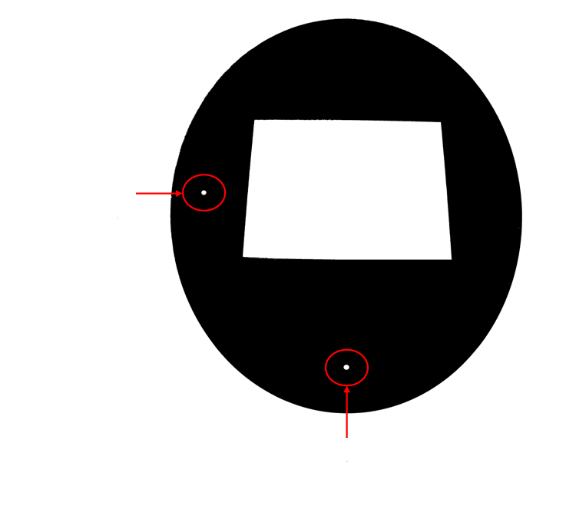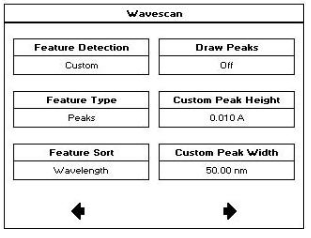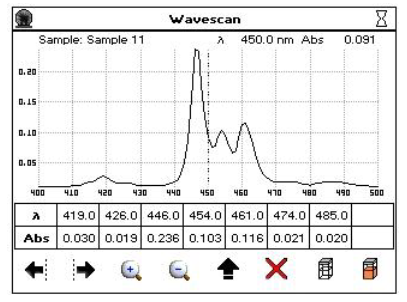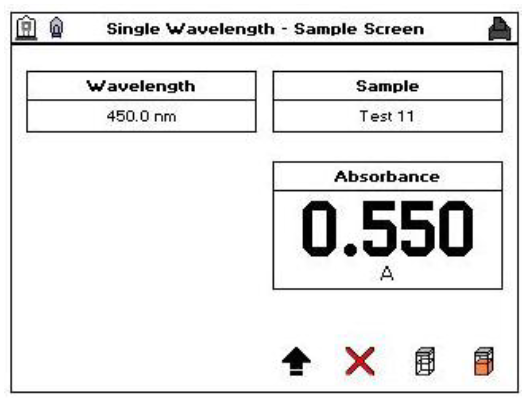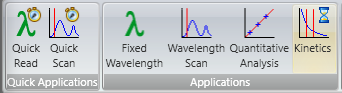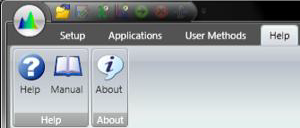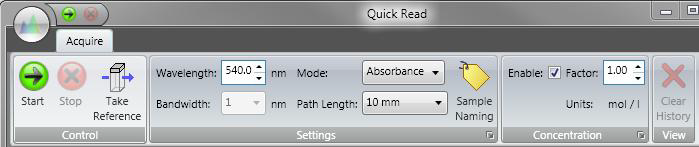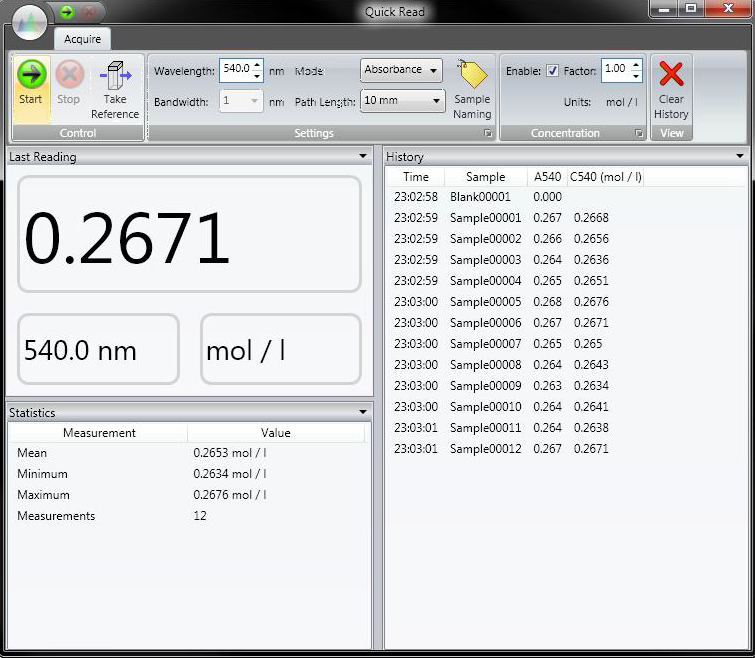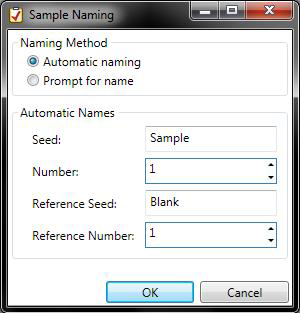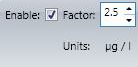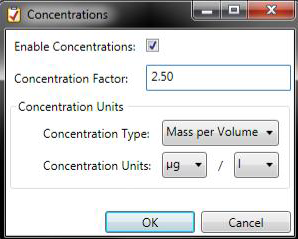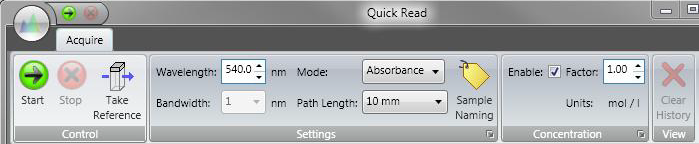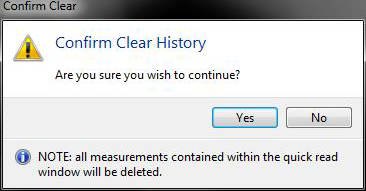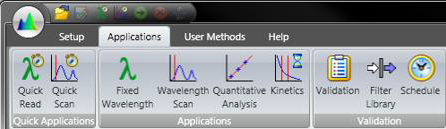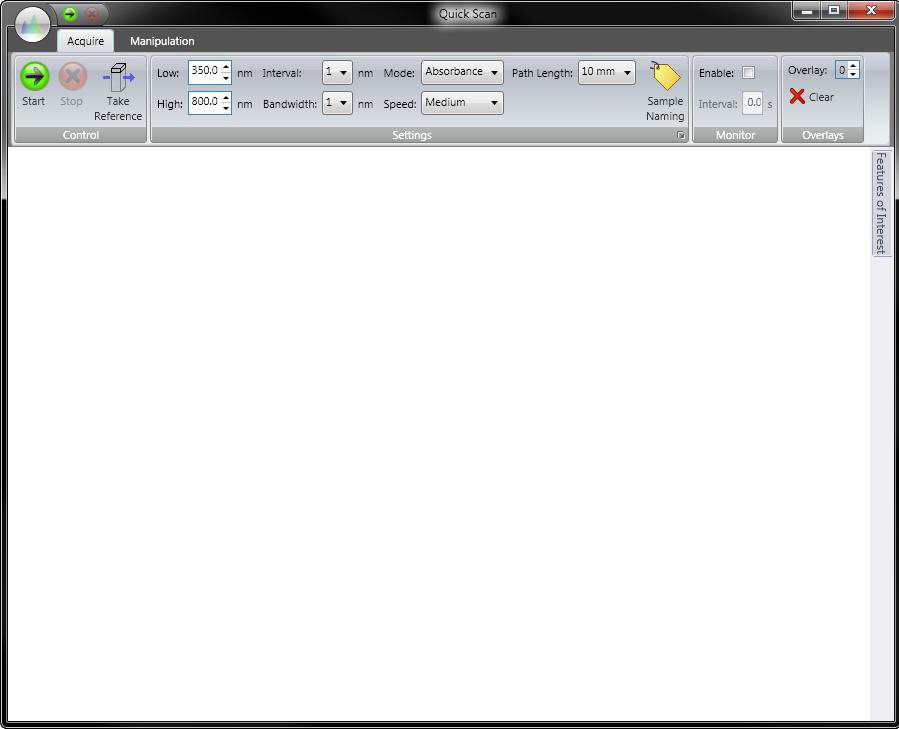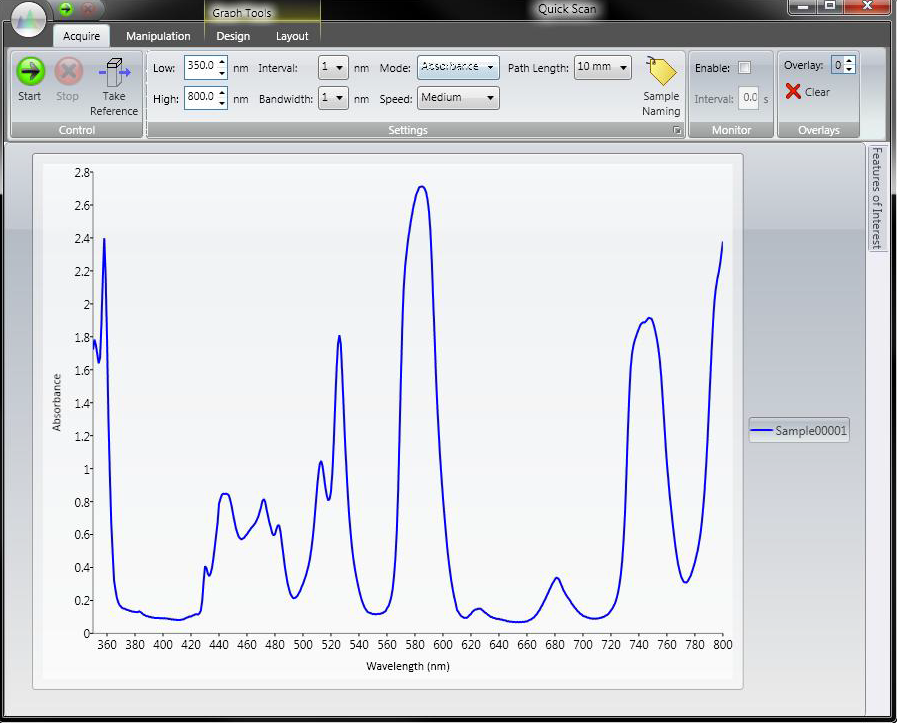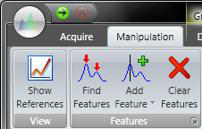Spectrophotomètre Biochrom Libra
Manuel avancé d'utilisation du spectrophotomètre (en anglais) : https://www.aquaterra.hu/upload/document/catalog_data/21257/biochrom_libra_s50_s60_s70_s80_user_manual_v2.pdf
INTRODUCTION AU SPECTROPHOTOMÈTRE BIOCHROM LIBRA S60
Le Biochrom Libra est un spectrophotomètre - dispositif optique conçu pour faire passer l'énergie lumineuse à travers un échantillon. La réduction de la transmission de l'énergie lumineuse et des pics d'absorbance correspondants sont utilisés pour déterminer la composition de l’échantillon ou, par comparaison avec des étalons de concentration connus, pour déterminer le concentration d'un échantillon.
Le Biochrom Libra permet des études dans la gamme de 190 à 1100 nm - c'est un spectrophotomètre UV/visible.
Description du spectrophotomètre
|
|
Le spectrophotomètre permet de mesurer plusieurs cuves simultanément. Sur la photo de gauche, on peut voir le compartiment où on place notre cuve d'échantillon à analyser à gauche. Sur la photo de droite, l'emplacement de la cuve la plus éloigné correspond à l'emplacement du blanc d'absorption. Les 5 autres compartiments correspondent à l'emplacement des cuves avec l'échantillon.
Il faut faire attention à l'emplacement des cuves et le sens du faisceau lumineux. Orientez le côté transparent de vos cuves sur le bord droit du spectrophotomètre.
Fonctionnement de l'équipement: Contrôles et indicateurs
L'indicateur en haut à gauche : LED USB indique que l'instrument enregistre sur la clé USB. La clé ne doit pas être retirée tant que ce voyant est allumé.
L'indicateur en bas : état de l'instrument
- Orange - pendant le démarrage et la calibration
- Vert - l'instrument est allumé et a passé les tests de calibration de démarrage
- Rouge - l'instrument est allumé et a échoué aux tests de calibration de démarrage
Si le voyant sous l'écran est rouge au démarrage, rallumez la machine. Si le problème persiste, signalez l'anomalie à un membre du personnel.
Comment utiliser le BIOCHROM LIBRA S60
Démarrage
-
Commencez par allumer l'appareil. Appuyez sur le bouton d'alimentation à gauche de la machine au niveau du câble d'alimentation. Le spectrophotomètre effectuera ensuite une série de test pendant 5mn. Vous pouvez commencer à l'utiliser dès que le voyant sous l'écran apparait vert. Les meilleures performances sont obtenues si l'instrument est allumé pendant au moins 30 minutes avant d’être utilisé .
-
Reliez l'appareil à l'ordinateur. Rendez-vous sur le logiciel "Spectro" sur le bureau de l'ordinateur après avoir ouvert le spectrophotomètre. La connexion devrait se faire automatiquement.
- Préparez les échantillons à blanc (des références)
- Préparez les solutions des échantillons. La solution échantillon comprend normalement l'échantillon à tester dissous dans la solution de référence. Lorsque vous placez les cellules dans l'équipement, assurez-vous que la cellule est orientée de manière à ce que la lumière passera par la cellule.
Vous pouvez aussi directement utiliser l'interface du spectrophotomètre sans passer par l'ordinateur et extraire vos donnés directement du spectrophotomètre grâce au port USB présent sur le bord gauche de la borne de l'écran. De là vous pourrait confortablement poursuivre le traitement de vos donnés sur votre propre terminal.
Interface
Une fois la machine opérationnel, une fenêtre avec 6 icônes apparait. Pour effectuer vos mesures, appuyez sur l'icône Applications, plusieurs options s'offre à vous :
-
- Longueur d'onde unique Mesure l'absorbance à une longueur d'onde spécifique.
- Balayage de spectre Mesure l'absorbance entre 2 longueur d'onde choisi par l'utilisateur entre 190 et 1100 nm.
- Cinétique Mesure simultanément plusieurs absorbance sur le temps.
- Courbe étalon Mesure de la concentration à une longueur d'onde donné par la génération d'une courbe de calibration standardisé.
- Éditeur d'équation Méthode de mesure personnalisé.
- Longueur d'onde unique Mesure l'absorbance à une longueur d'onde spécifique.
-
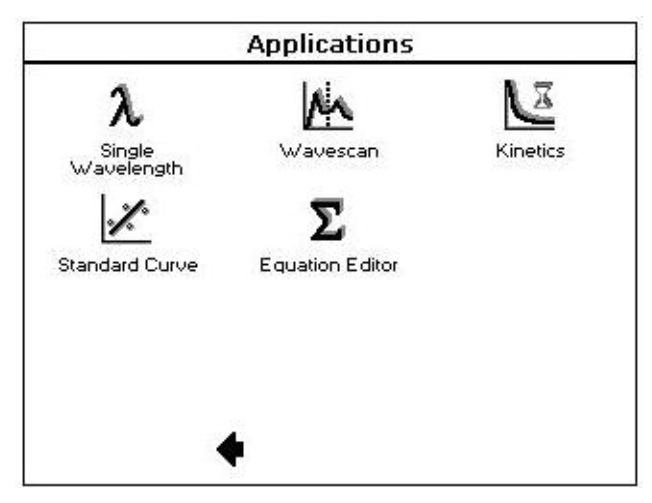
TEST
Pour effectuer un test du spectrophotomètre on peut utiliser l'érythrosine et le vert de méthyle, qui sont des colorants de synthèse rouge et vert respectivement souvent utilisés comme standard dans des expériences de spectrophotométrie. Ils sont très soluble dans l'eau . Le pic d'absorbance de l'érythrosine est de 530 nm dans l'eau.
Matériel et Réactifs
- Érythrosine (colorant alimentaire rouge)
- Solvant ( l'eau distillée)
- Cuves de spectrophotométrie et verrerie de laboratoire (béchers, fioles jaugées)
Préparation des Solutions
-
Préparer la solution mère d'Érythrosine :
- Dissolvez une quantité précise d'Érythrosine dans de l'eau distillée pour obtenir une concentration connue de la solution mère à 0,1 mg/mL .
-
Préparer une série de solutions diluées et la solution de blanc : :
- Préparez une série des solutions de concentrations décroissantes (par exemple, on a pris des solutions de 0,01 mg/mL, 0.001 mg/mL ) en diluant la solution mère. Ces solutions serviront à établir une courbe d'étalonnage.
- Utilisez de l'eau distillée comme solution de blanc.
-
Remplir les cuves :
- Remplissez chaque cuve avec les différentes solutions préparées : une cuve pour la solution de blanc, et les autres cuves pour les solutions d'Érythrosine de différentes concentrations.
-
Placer les cuves dans le spectrophotomètre :
- Placez chaque cuve dans le compartiment de l'échantillon du spectrophotomètre
-
Calibrer le spectrophotomètre :
- Utilisez la solution de blanc pour calibrer le spectrophotomètre en appuyant sur le bouton "Take Reference". Cela permettra d'établir la référence zéro.
Préparation de la solution aqueuse du vert de méthyle
Matériel et réactifs
Protocole
Ces étapes permettent de préparer des solutions de vert de méthyle avec des concentrations précises pour diverses applications analytiques.
Mesures et Analyses
Mode WAVESCAN - Balayage de spectre
Ce mode permet la mesure de l'absorbance ou du % de transmission d'un échantillon entre 2 longueurs d'onde choisi entre 190 et 1100 nm pour accéder à des longueurs d'onde maximales ou l'échantillon absorbe le plus fortement. C'est une des caractéristiques physiques les plus utiles d'un composé, à la fois comme moyen d'identification (analyse qualitative) et d’estimation (analyse quantitative).
PARAMÈTRES DE MESURE
Pour ce mode de mesure, sélectionnez l'option WAVESCAN parmi des applications. Utilisez Max Wavelength et Min Wavelength pour définir la plage de longueurs d'onde requise (pour des colorants on choisit la plage entre 400 nm et 800 nm ).
Vous pouvez passer à l'écran suivant à tout moment en appuyant sur la flèche avant et revenir à l'écran précédent en appuyant sur la flèche retour. Cet écran de paramètres de mesure permet à l'utilisateur de définir les paramètres suivants :
-
-
- Feature Detection - Détection de caractéristiques (détermine le nombre de pics ou vallées)
- Feature Type - Type de caractéristique (les options sont des pics ou des vallées)
- Feature Sort - Tri des fonctionnalités : ( longueur d'onde ou amplitude)
- Draw Peaks - Active et désactive l'affichage des curseurs de pic.
- Custom Peak Height et Custom Peak Width: affiché uniquement si la détection des fonctionnalités est définie sur Personnalisé.
-
PRISE DE MESURE
Pour prendre une mesure, insérez une cuve contenant le solution de référence (de l'eau distillée) dans le porte-cuve de référence (en haut de l'appareil) et des cuves contenant l'échantillon dans les supports.
Attention : l'emplacement de l’échantillon numéro 1 est situé vers le bas de l'appareil.
Appuyez sur le bouton de prise de mesure.
La mesure de référence sera automatiquement soustraite de la mesure de l'échantillon. L'écran affichera un tableau sous l'analyse avec les paramètres mésures. Pour ajouter manuellement un pic ou une vallée au tableau, placez le curseur sur la caractéristique souhaitée en touchant la caractéristique ou en utilisant les curseurs gauche et droit et appuyez sur une cellule vide du tableau.
Mode SINGLE WAVELENGT - Longueur d'onde unique
L'application Single Wavelength permet d'effectuer des mesures simples d'absorbance (A) et de pourcentage de transmission (%T) sur des échantillons, en mesurant la quantité de lumière qui a traversé l'échantillon par rapport à la longueur d'onde par rapport à une référence.
PARAMÈTRES DE MESURE
Régler le mode sur Absorbance ou %T. La longueur d'onde, le temps d'intégration et le mode lampe peuvent être réglés selon les besoins. Le nom de l'échantillon (Sample Seed) saisi sous Sample sera le nom de fichier utilisé pour tout fichier de données sauvegardé automatiquement.
EFFECTUER UNE MESURE
Pour prendre une mesure, insérez une cuve contenant le solution de référence (de l'eau distillée) dans le porte-cuve de référence (en haut de l'appareil) et des cuves contenant l'échantillon dans les supports. Appuyez sur le bouton de prise de mesure. La mesure de référence sera automatiquement soustraite de la mesure de l'échantillon.
L’écran affichera le paramètre mesuré sur votre échantillon (vérifier bien que le régime "monocuve" est choisi pour conduire la mesure sur un seul échantillon).
Utilisation du logiciel Spectro
Lancement
Une fois démarré, le logiciel devrait détecter automatiquement le spectrophotomètre Libra S60.
Si ce n'est pas le cas, allez dans le menu "Paramètres" ou "Appareil" et sélectionnez manuellement le Libra S60 dans la liste des appareils disponibles.
Navigation
Resolution comporte quatre onglets principaux qui permettent d'accéder à toutes les options de l'application.
- Setup - Configuration. Contient des boutons pour les tâches courantes (par exemple : copier, coller, options d'affichage des courbes, etc.).
- Applications - Affiche les différents types de mesure qu'il est possible de réaliser
- User Methods - Méthodes utilisateur
- Help -Donne accès au manuel détaillé sur l'utilisation du logiciel
Lorsque les fichiers de données contiennent des informations graphiques (par exemple, Quick Scan, Wavelength Scan,
les données sur les étalons en analyse quantitative et en cinétique), il existe des options de manipulation des données
de données graphiques.
- Outils graphiques : Design
- Outils graphiques : Layout - Mise en page
Applications
Les applications de mesure suivantes sont disponibles :
- Applications rapides :
Quick Read
Balayage de base de l'échantillon qui vous permet d'effectuer un contrôle rapide de l'échantillon à une longueur d'onde spécifiée et de déterminer une valeur de concentration rapide en utilisant un facteur prédéfini.
Pour effectuer une lecture rapide d'une acquisition :
1. Affichez la fenêtre Quick Read
2. Sélectionnez l'onglet Acquire
3. Entrer la longueur d'onde pour laquelle la lecture rapide doit être effectuée.
Si la longueur d'onde est réglée en dehors de la plage autorisée pour le banc optique actuel, elle est automatiquement changée pour la limite de ce banc optique.
4. Sélectionnez le mode d'acquisition ( Absorbance ou transmission) et autres des autres paramètres que vous souhaitez régler.
5.Cliquez sur Prendre la référence  ou ALT, Q, R. Une référence est utilisée pour toutes les acquisitions d'échantillons ultérieures dans la session en cours.
ou ALT, Q, R. Une référence est utilisée pour toutes les acquisitions d'échantillons ultérieures dans la session en cours.
6. Cliquez sur Start  (Démarrer) ou ALT, Q, S
(Démarrer) ou ALT, Q, S
L'acquisition est lancée, avec la dernière lecture et tous les échantillons précédents et l'historique de référence affichés dans la fenêtre.
NB :- Il n'est pas possible de modifier les paramètres d'acquisition lorsque l'acquisition des données est en cours- Si la longueur d'onde, le mode ou la largeur de bande sont modifiés, une nouvelle référence est nécessaire.( Start ne sera pas sélectionnable).- Lorsqu'une acquisition est lancée après avoir modifié l'un des paramètres, les résultats précédents affichés dans la fenêtre sont supprimés. Si vous souhaitez conserver les résultats actuellement affichés, vous devez les sauvegarder avant de lancer l'acquisition.
Dénomination des échantillons :
1. Cliquez sur Sample Naming
2. Sélectionnez la méthode de désignation. Les options sont les suivantes
- Automatic naming - L'échantillon et toutes les références acquises sont nommés en fonction de la série et du nombre spécifiés.
- Prompt for name - Vous serez demandé d'entrer le nom de l'échantillon pour chaque référence et chaque échantillon avant l'acquisition.
3. Cliquez sur OK
Conversion de concentration :
1. Cochez l'option Enable (Activer) dans le module Concentration (n'est disponible que si le mode est réglé sur Absorbance.)
2. Saisir un facteur de concentration
Pour configurer les paramètres de concentration cliquez sur le lanceur de la boîte de dialogue Concentration.
Cochez l'option Enable (Activer) et sélectionnez le type de concentration et les unités de concentration et cliquez sur OK.
Effacer l'affichage :
1. Sélectionnez le bouton Acquire.
2. Cliquez sur Clear History (Effacer l'historique)
3. Cliquez sur Yes sur l'onglet
L'affichage des résultats est effacé
Quick Scan
L'application Quick Scan vous permet d'effectuer un contrôle qualitatif rapide de l'échantillon et de surveiller l'échantillon pour déterminer sa stabilité.
Utilisation de Quick Scan
1. Afficher la fenêtre d'analyse rapide
2. Sélectionnez l'onglet Acquire et entrez les longueurs d'onde Low et High pour définir la plage sur laquelle effectuer le balayage rapide
Si la longueur d'onde basse ou haute est réglée en dehors de la plage autorisée pour le banc optique actuel, elle est automatiquement remplacée par la limite pour ce banc optique.
3. Sélectionnez Interval parmi les options disponibles dans la liste déroulante.
( la plage de balayage sélectionnée doit être divisible par l'intervalle sélectionné pour que les réglages soient valides )
4. Sélectionnez la largeur de bande, le mode d'acquisition, la vitesse de balayage et la longueur du chemin.
5.Cliquez sur Prendre la référence  ou ALT, Q, R. Une référence est utilisée pour toutes les acquisitions d'échantillons ultérieures dans la session en cours.
ou ALT, Q, R. Une référence est utilisée pour toutes les acquisitions d'échantillons ultérieures dans la session en cours.
6. Cliquez sur Start  (Démarrer) ou ALT, Q, S.
(Démarrer) ou ALT, Q, S.
Après l'acquisition, vous pouvez visualiser les données de référence acquises et identifier les caractéristiques des spectres. Vous pouvez également utiliser les différents outils d'affichage et de manipulation graphiques.
Dénomination des échantillons :
1. Cliquez sur Sample Naming
2. Sélectionnez la méthode de désignation. Les options sont les suivantes
- Automatic naming - L'échantillon et toutes les références acquises sont nommés en fonction de la série et du nombre spécifiés.
- Prompt for name - Vous serez demandé d'entrer le nom de l'échantillon pour chaque référence et chaque échantillon avant l'acquisition.
3. Cliquez sur OK
L'acquisition en continu :
- Cochez l'option Enable dans le Monitor
- Saisissez un intervalle (en secondes) est le temps entre le début d'une acquisition et le début de la suivante.
Pour prendre des spectres consécutifs avec un délai minimal entre la fin d'une acquisition et le début de la suivante, réglez l'intervalle sur '0'.
Spécifier le nombre de superpositions :
Utilisez la commande "Overlay spin-control" pour configurer le nombre de superpositions à afficher
La valeur "0" indique qu'une seule trace sera affichée sans superposition.
Pour effacer toutes les superpositions en cours, cliquez sur Clear (Effacer).
QuickEnregistrer Readles - Absorbance de baserésultats de l'analyse rapide :
Vous pouvez enregistrer les résultats de l'analyse rapide une fois que l'acquisition a échantillon,té %Tarrêtée.
Manipulation Rapide des Données d'Analyse
- Pour visualiser les courbes de référence avec les données acquises:
- Sélectionnez l'onglet Format
- Cliquez sur Show References
La ou Concentrationles àréférences correspondent aux données acquises sont affichées sur l'aideafficheur. Les l'ordre des légendes reflète l'ordre d'unacquisition. facteur saisi
- Pour trouver automatiquement les caractéristiques
- Sélectionnez l'onglet Format
- Cliquez sur Find Features
NB :
- Il n'est pas possible de modifier les paramètres d'acquisition lorsque l'acquisition des données est en cours
- Si la longueur d'onde, le mode ou la largeur de bande sont modifiés, une nouvelle référence est nécessaire.
( Start ne sera pas sélectionnable).
- Lorsqu'une acquisition est lancée après avoir modifié l'un des paramètres, les résultats précédents affichés dans la fenêtre sont supprimés. Si vous souhaitez conserver les résultats actuellement affichés, vous devez les sauvegarder avant de lancer l'acquisition.
- Applications :
o Longueur d'onde fixe - Mesure de l'absorbance ou du %T à 1 à 10 longueurs d'onde différentes
o Balayage de longueur d'onde - Réalisation d'un balayage d'échantillon, manipulation et comparaison de spectres
o Analyse quantitative - Mesure de l'absorbance et détermination de la concentration à l'aide de courbe étalon. Permet des mesures à plus d'une longueur d'onde et plus d'une courbe de concentration pour déterminer des courbes à longueurs d'onde multiples.
o Cinétique - Absorbance en fonction du temps
Instructions pour la prise de mesure d'absorbance
Matériel et réactifs
Protocole
Note
- Pour votre sécurité, n'ouvrez pas la machine pendant utilisation.